ჩვენ ერთნაირი ვართ რამ გლობალურად, და სანამ ამას სოციალური დისტანციურად ვებრძვით, ძნელია, რომ არ დაკარგოთ იგი მთლიანად, როდესაც ვერ შეძლებთ მეგობრებთან და საყვარელ ადამიანებთან ურთიერთობას. სწორედ ამიტომ, პროგრამები, როგორიცაა Discord, არის გადარჩენის მადლი ამ მცდელობაში.
ახლა დისკორდს ცოტაოდენი რეპუტაცია აქვს, როგორც ჩტ-აპს, PC თამაშებისთვის და სანამ ეს ნამდვილად ასეა, წარმოუდგენლად სასარგებლოა ადამიანთა ნებისმიერი ჯგუფის კომუნიკაცია. მიუხედავად იმისა, რომ თქვენი მეგობრების ჯგუფს უყვარს D&D ინტერნეტით დაკვრა, მუსიკის მოსმენა ერთად, ან თუნდაც უბრალოდ გსურთ პატარა ლამაზი ჯგუფის ჩატი, დისკორდი ამის საშუალებას მოგცემთ. ჯგუფური ვიდეო ზარის გაკეთებაც კი შეგიძლიათ 10 ადამიანთან!
ამასთან, რადგან Discord შეიქმნა სათამაშოების გათვალისწინებით, ყველაზე ძლიერი გამოცდილება PC- ზე და Mac- ზე ნახავთ. არსებობს მობილური აპლიკაცია (რომელსაც ქვემოთ მოცემულ დეტალებში ვისაუბრებთ), მაგრამ მახასიათებლების უმეტესი ნაწილი საუკეთესოდ მუშაობს კომპიუტერზე.
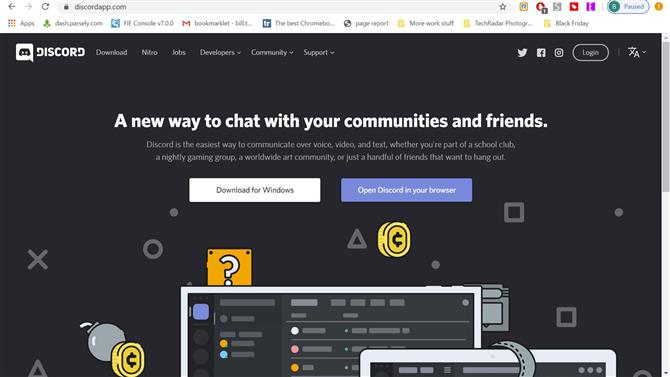
(გამოსახულების საკრედიტო: Discord)
როგორ დააინსტალიროთ Discord
თუ გსურთ გამოიყენოთ Discord თქვენს iPhone ან Android მოწყობილობაში, შეგიძლიათ უბრალოდ ჩამოტვირთოთ ეს App Store ან Google Play Store. თუ გსურთ დისკორდის დაინსტალირება თქვენს კომპიუტერზე, უბრალოდ გადადით discord.gg და ნახავთ ვარიანტს, რომ გადმოწეროთ ის Windows- ზე ან გახსნათ იგი თქვენს ბრაუზერში.
უმეტესწილად, თქვენს ბრაუზერში გაშვებას კარგად იყავი. რა თქმა უნდა, არსებობს გარკვეული შეზღუდვები: თქვენ არ შეგეძლებათ სისტემური მასშტაბური საუბარი, და თქვენ ვერ შეძლებთ ვიდეოს გადაღებას თქვენს არხებზე. გარდა ამისა, ჩვენ უბრალოდ მოგვწონს სპეციალური პროგრამა, რომლითაც მარტივად შევძლებთ მასზე გადასვლას, როდესაც ბაზოლილი Chrome- ის ჩანართები გვაქვს გახსნილი, როგორც წესი,.
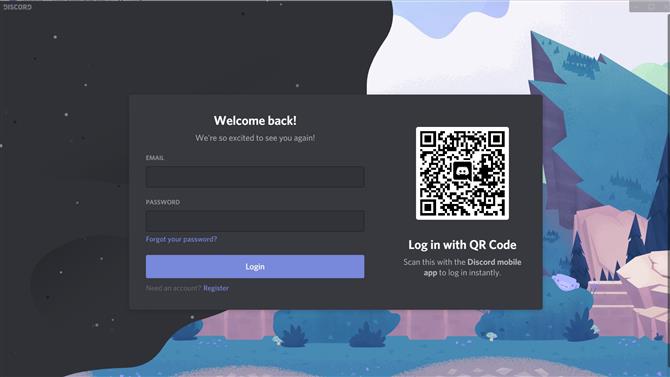
(გამოსახულების საკრედიტო: Discord)
ანგარიშის შექმნა
ატვირთეთ თუ არა პროგრამა, ან უბრალოდ იყენებთ ვებ აპიკს, ანგარიშის შექმნა გჭირდებათ. მეთოდი მსგავსია ორივე, მაგრამ არა ზუსტად იგივე.
მაგალითად, ვებ – პროგრამის გახსნისთანავე, თქვენ მიგიღიათ მომხმარებლის სახელის არჩევის მოთხოვნისთანავე. ჩაწერეთ სახელი, რაც გსურთ – თქვენ არც კი დაგჭირდებათ იმაზე ფიქრი, რომ სხვაგან არის აღებული.
როდესაც ეს გაკეთდება, გამოჩნდება სწრაფი მოთხოვნა, რომელიც ითხოვს “მოითხოვოთ თქვენი ანგარიში” ელ.ფოსტის მისამართისა და პაროლის ჩასმით. ეს საშუალებას გაძლევთ შეინახოთ თქვენი ადგილი ნებისმიერ სერვერზე, რომელსაც უერთდებით და შეინახოთ ყველა თქვენი ჩატი. თუ მხოლოდ Discord- ში მოხვდებით, როგორც ცალმხრივი რამ, ამის გაკეთება საერთოდ არ გჭირდებათ. მაგრამ, ჩვენ გირჩევთ.
აპლიკაციაში, როდესაც გახსნით მას, თქვენ მიესალმებათ შესვლა, რომელიც ითხოვს ელ.ფოსტს და პაროლს. ახლა, თუ უკვე გაქვთ ანგარიში და მობილური აპლიკაცია, შეგიძლიათ სკანირება მოახდინოთ QR– ის მცირე ზომის კოდი, დაუყოვნებლივ შესვლისთვის.
Თუ შენ არ მაქვს ანგარიში, შეგიძლიათ ანგარიშის შესაქმნელად დააჭირეთ ღილაკს “რეგისტრაცია” ქვემოთ “ღილაკზე” შესვლა. დააჭირეთ ამ ბმულს და ის მოგთხოვთ ელ.ფოსტით და თქვენ უნდა აირჩიოთ მომხმარებლის სახელი და პაროლი. ამის გაკეთების შემდეგ, თქვენ უნდა გაიაროთ captcha – რაც ყოველთვის შემაშფოთებელია. შემდეგ, ეს გადაგიყვანთ Discord– ის მთავარ ეკრანზე.
თუ მობილურზე მუშაობთ, იგივე პროცესი მოქმედებს: შეარჩიეთ სახელი და პაროლი, აკრიფეთ ისინი და შედიხართ. სურვილის შემთხვევაში შეგიძლიათ დააყენოთ ორი ფაქტორიანი ავტორიზაცია..
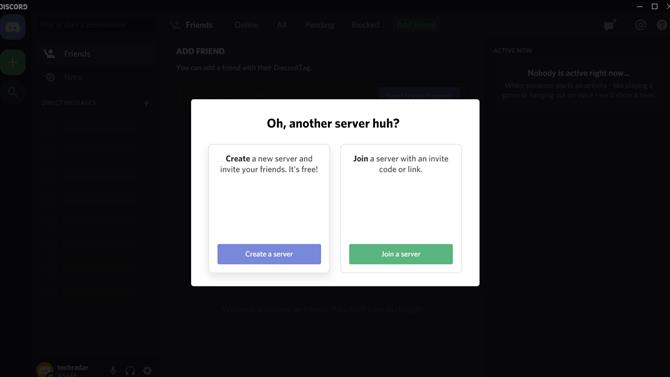
(გამოსახულების საკრედიტო: Discord)
შემოგვიერთდით სერვერზე, ან შექმენით ერთი
მას შემდეგ, რაც შექმნით ანგარიშს და დისკორდში ისხდებით, ალბათ შეამჩნევთ, რომ ეს მოჩვენება ქალაქს ჰგავს. თქვენ აპირებთ სერვერთან შეერთებას. თუ თქვენ უკვე იცით ვინმეს სერვერი, სთხოვეთ მათ გამოგიგზავნოთ მოწვევის ბმული. მათი გაკეთების შემდეგ, თქვენ მხოლოდ სერვერზე შესასვლელად უნდა გააკეთოთ, დააჭირეთ ბმულს, და ის ავტომატურად გამოგიგზავნით მათ სერვერზე. ზედმეტი სამუშაო არ არის თქვენს დასრულებაზე.
თუ თქვენ არ გაქვთ მეგობარი, რომელსაც სერვერზე გეპატიჟებით და უბრალოდ ცდილობთ მოგეწონოთ, იხილეთ რას წარმოადგენს დისკორდის ჰიპები, შეგიძლიათ ეკრანის მარცხენა მხარეს მოაწყოთ პატარა სათვალის ხატი. სერვერის ბრაუზერის გასახსნელად. აქ ნახავთ ჩამოთვლილ ჰიპერ პოპულარულ სერვერებს, სადაც მოცემულია საძიებო სისტემა, სადაც შეგიძლიათ მოძებნოთ ინდივიდუალური თამაშები, ესპორტების გუნდები ან სხვა რამ, რაც შეიძლება მის გარშემო აშენდეს საზოგადოებას..
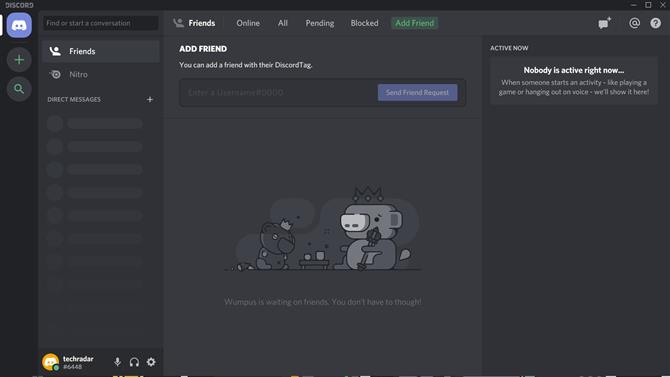
(გამოსახულების საკრედიტო: Discord)
თუ გსურთ თქვენი სერვერის გახსნა თქვენთვის და თქვენი მეგობრებისთვის, დააჭირეთ პლიუს-ნიშნის ღილაკს საკუთარი სერვერის გასახსნელად. მას შემდეგ რაც დააჭირეთ, ეკრანზე ნახავთ დიალოგს, რომელიც ითხოვს სერვერის შექმნას, ან სერვერს შეუერთდეთ. თქვენ შეგიძლიათ დააჭიროთ “სერვერთან შეერთებას” და ის მოგთხოვთ შეიყვანოთ მოწვევის კოდი, თუმცა უფრო ადვილია, უბრალოდ, დააჭირეთ ბმულს.
როდესაც დააჭირეთ “სერვერის შექმნას”, ის გადადის ისეთ ეკრანზე, სადაც თქვენ შეძლებთ აირჩიოთ სახელი თქვენი სერვერისთვის, სურათის ატვირთვასთან ერთად, მის წარმოსადგენად. უბრალოდ გაითვალისწინეთ, რომ სურათის ზომა შემოიფარგლება 128 x 128 პიქსელით.
ამის დასრულების შემდეგ, თქვენ განთავსდება ცარიელ სერვერზე. თქვენ შეგიძლიათ შექმნათ ახალი ტექსტური არხები “ტექსტური არხების” ან ახალი ხმოვანი არხების გვერდით “პლიუსის ნიშნის” დაჭერით. “ხმის არხების” გვერდით დამატებული ნიშნის დაჭერით. თუ გსურთ თქვენს სერვერზე ახალი ხალხის დამატება, შეგიძლიათ დააჭიროთ ღილაკს. თქვენი სერვერი ეკრანის მარცხენა მხარეს და აირჩიეთ “მოიწვიე ხალხი”. იქიდან, თქვენ შეძლებთ კონკრეტული მეგობრების მოწვევას ან შექმნით მოწვევის ბმულს, რომელსაც შეგიძლიათ გაუგზავნოთ ყველას, რომ შეუერთდეს მათ.
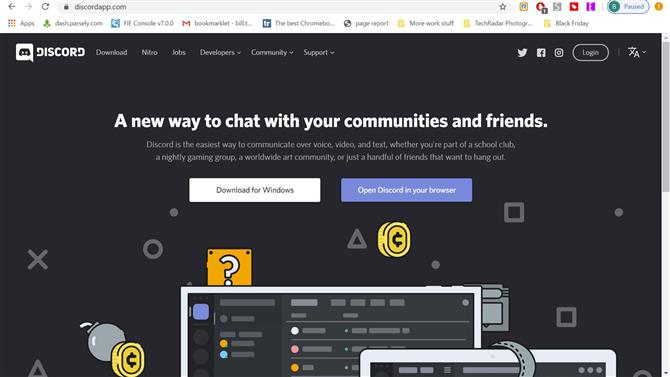
(გამოსახულების საკრედიტო: Discord)
დაათვალიერეთ თქვენი პარამეტრები
Discord- ის შიგნით შეხებისთანავე, თქვენ მზად გაქვთ ხმოვან სერვერზე დაათვალიეროთ და ისაუბროთ მეგობრებთან, უნდა წამით გაიაროთ, რომ თქვენი ყველა პარამეტრი იყოს დარწმუნებული. თუ თქვენ Windows ან Mac ხართ, შეგიძლიათ დააჭიროთ ეკრანის ქვედა მარცხენა კუთხეში თქვენი სახელის გვერდით პატარა cog ბორბლს, რომ შეიყვანოთ პარამეტრების პანელი.
აქედან, თქვენ ნახავთ პარამეტრებს, რომლებიც საშუალებას მოგცემთ შეცვალოთ ანგარიშის ინფორმაცია, ავტორიზებული პროგრამები, გადაფარვა და სხვა. თუმცა, თქვენ ალბათ აღარ დაგჭირდებათ რაიმე ამ ყველაფრის დასაწყებად და სადაც პირველ რიგში ყურადღებას ვაპყრობთ ხმოვან და ვიდეოში.
Discord- ის დროს, ამდენი ადამიანი გვქონდა საქმე აუდიო საკითხებთან, რომ არც კი სასაცილო იყოს. ასე რომ, სანამ ხმოვან ჩატიზე გადასვლის შესახებ იფიქრებთ, დააჭირეთ ხმის და ვიდეო განყოფილებას. შეყვანის და გამომავალი მოწყობილობის ქვეშ, დარწმუნდით, რომ თქვენ მოწყობილობებს გსურთ გამოიყენოთ შერჩეულია.
ეს არ არის რთული და სწრაფი წესი, მაგრამ ჩვენი გამოცდილებით, თუ ხმოვან სერვერს შეუერთდებით შერჩეულ არასწორ ნივთს, შესაძლებელია თქვენ მთლიანად ჩამოიტოვოთ პროგრამა და კვლავ წამოიწყოთ იგი, რათა ის მუშაობს. მართალია.
ასევე შეგიძლიათ შეარჩიოთ თქვენი შეყვანის რეჟიმი, ხმოვანი აქტივობიდან Push- მდე საუბრისკენ. თუ თქვენ უბრალოდ დაელაპარაკებით თქვენს სერვერს მეგობრებთან ერთად, ხმოვანი აქტივობის ჩართვა ალბათ კარგია: ფონის ხმაურის სახეობა ამატებს გამოცდილებას. ამასთან, თუ მეგობრებთან ერთად თამაშობთ, გირჩევთ აირჩიოთ Push to Talk, რომ მინიმუმამდე დაიყვანოთ მოშორებული ხმაურის რაოდენობა..

(გამოსახულების კრედიტი: Shutterstock)
თქვენი სერვერის პერსონალიზაცია და სხვა
Discord არის წარმოუდგენლად ძლიერი და დააკონფიგურიროთ პლატფორმა, რაც იმას ნიშნავს, რომ თქვენ შეგიძლიათ შექმნათ ისეთივე მოწინავე საზოგადოება, როგორც თქვენი ფანტაზია საშუალებას აძლევს. თქვენ შეგიძლიათ დაამატოთ ბოტები, რომლებიც თქვენს მეგობრებს სერვერში დარეკვაში შეაქვს, რადგან ისინი უფრო მეტს ლაპარაკობენ, ისეთ ბოტებს, რომლებიც მუსიკას YouTube- ზე უკრავენ ხმოვან არხებში, ასე რომ ყველას შეუძლია მოუსმინოს ერთად და ა.შ..
გულწრფელად გითხრათ, შესაძლებლობები ერთგვარი გაუთავებელია, და ჩვენ გირჩევთ, რომ ცოტა გამოცდილება მიიღოთ პროგრამულ უზრუნველყოფასთან, სანამ ნამდვილად ჩაყვებით ამ.
მოწინავე მომხმარებლებისთვის, Discord არ შეიცავს რაიმე რეალურ შეზღუდვებს იმის შესახებ, რისი გაკეთებაც შეგიძლიათ. ჩვენი მიზანია, ხალხს დავიწყოთ პროგრამული უზრუნველყოფით, მაგრამ თუ ნამდვილად გსურთ ალაგება და თქვენი ოცნებების სერვერის შექმნა, ეს ვარიანტი ნამდვილად გახსნილია თქვენთვის. იქ უამრავი სერვერი არსებობს ათასობით და ათასობით მომხმარებელით – გიგანტური საზოგადოებები ყველა ზარები და სასტვენები, რომელთა იმედი შეიძლება გქონდეთ. თუ მეგობრებთან ურთიერთობას ნამდვილად ეძებთ, ამაზე არცერთი არ უნდა იდარდოთ.
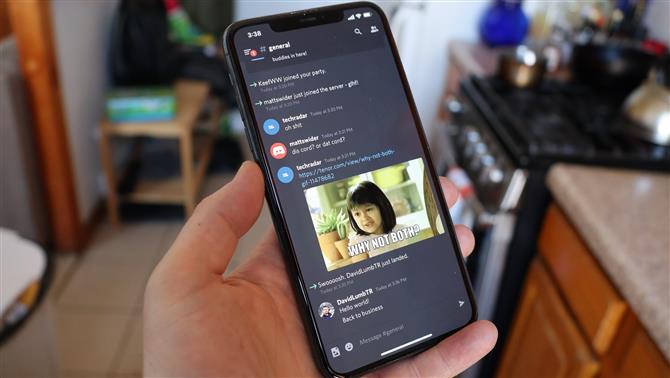
(გამოსახულების კრედიტი: მომავალი)
Discord მობილური აპლიკაცია: გამარტივებული, მაგრამ სრულად გამორჩეული
მრავალი ჩატის პროგრამის მსგავსად, Discord შეიძლება გამოყენებულ იქნას მისი საშუალებით iOS და Android პროგრამები. როგორც მოსალოდნელია მობილური აპლიკაციების საშუალებით, ის არ იძლევა ზუსტად იმავე გამოცდილებას, როგორც დესკტოპს – მაგრამ მას აქვს ის თვისებები, რაც ყველაზე მეტად გჭირდებათ.
თუ თქვენ მხოლოდ მომხმარებლის სახელით და პაროლს დაეყრდნობით, შეიყვანეთ ის და შეხვიდეთ მარტივად. თუ თქვენ აირჩიეთ 2-ფაქტორიანი ავტორიზაცია (2FA), ამან შეიძლება ცოტა რთული გახადოთ. თქვენ უნდა დააკმაყოფილოთ თქვენი პირობები – გამოიყენებს თუ არა Google Authenticator- ს, Authy- ს ან SMS- ს თქვენი ტელეფონის საშუალებით. არ ინერვიულოთ, თუ არ გახსოვთ, ეს არის სარეზერვო კოდები – თუმცა გაითვალისწინეთ, რომ ის შეიცვლება ყოველ ჯერზე, როდესაც გადატვირთავს 2FA- ს.
თქვენ შეგიძლიათ გამოიყენოთ თქვენი ტელეფონი ორი ფაქტორიანი ავთენტიფიკაციისთვის, თავად Google Authenticator ან Authy პროგრამების საშუალებით. ორივე ვერსიაზე, მიდით მომხმარებელი პარამეტრები> ანგარიში და დააჭირეთ ღილაკს ჩართვა ორი ფაქტორი. თქვენ უნდა გაუშვათ რომელიმე ზემოთ ჩამოთვლილი აპლიკაცია, რომ თავდაპირველად შექმნათ 2FA. ამის მაგივრად შეგიძლიათ დააყენოთ SMS ავთენტიფიკაცია, უშუალოდ მობილური აპლიკაციიდან (თუ დაკარგავთ წვდომას რომელიმე ყოფილ მეთოდზე).
Discord მობილური აპის პროგრამაში შესვლის შემდეგ, ინტერფეისი მუშაობს ისევე, როგორც დესკტოპის აპლიკაცია: ცენტრი არის თქვენი ამჟამინდელი ჩატი არხი, შეხვიდეთ მარჯვნივ, რათა წევრების სიაში მოხვდეთ ან ცენტრიდან მარცხნივ გადადით, რომ ნახოთ არხები და სერვერები. “მთავარი” ღილაკის ნაცვლად, მარცხენა ზედა მარცხენა ვარიანტია პირდაპირი შეტყობინებებისათვის. ამის ნაცვლად, აპის ქვედა ღილაკს მწკრივების უმეტესობა აქვს “საწყისი” ფუნქციები – მარცხნიდან მარჯვნივ, ღილაკები მიგიყვებით არხებისა და სერვერების “სახლში”, მეგობრების სიაში, ძიებაზე, მითითებებსა და ანგარიშებზე..
მობილური აპლიკაცია ინარჩუნებს საგამომცემლო ვერსიის უმეტესი ფუნქციურობას, თუმცა შესაძლოა ირგვლივ შეიცვალოს. ზოგიერთი მახასიათებელი, მაგალითად, თქვენი სახელის შეცვლა, არ არის მობილური.
- აქ არის საუკეთესო სათამაშო ლაპტოპები, თუ გსურთ თამაში მეგობართან
